Intel® Killer™ Performance Suite
В этой записи загрузки устанавливаются драйверы Wi-Fi, Ethernet и ПО Killer для Intel® Killer™ продукции.
Лицензия на использование программного обеспечения Intel
Для скачивания этого файла Intel требует принять лицензионное соглашение. Хотите пересмотреть свое решение?
Я принимаю условия лицензионного соглашения
Я не принимаю условия лицензионного соглашения
Скачивание файла начнется автоматически. если скачивание не начинается, скачайте его вручную
Файлы, доступные для скачивания
Файлы для скачивания KillerPerformanceSuite_33.22.1142_Win10-11×64.exe
- Windows 11 Family*, Windows 10, 64-bit*
- Размер: 62.6 MB
- SHA1: 60A2F6926333614AB68172AE6CA1269C97AA598C
Подробное описание
Цель
В версии пакета Intel® Killer™ Performance Suite® 33.22.1142 устанавливаются Wi-Fi Windows 10 и Windows 11*, драйверы Ethernet и ПО Killer Networking для следующей продукции Intel® Killer:
- 22.180.0.4 для Intel® Killer™ 1550, AX1650, AX1675
- 1.1.3.28 (Windows 10), 2.1.1.14 (Windows 11) для Intel® Killer™ E3100
- 10.060.0615.2022 (Windows 10), 1125.010.0720.2022 (Windows 11) для Intel® Killer™ E3000, E3100G
- 10.060.0615.2022 (Windows 10), 1168.010.0720.2022 (Windows 11) для Intel® Killer™ E2500v2, E2600
- 3.1322.1101.2 для ПО Killer Networking
Примечание. Эта версия программного обеспечения не включает в себя новые драйверы для адаптеров Killer E2200, Killer E2400, Killer, E2500, Killer 1525 Wireless, Killer 1535 Wireless, Killer 1435 Wireless или Killer AX500 Wireless, но программное обеспечение Killer Networking можно установить на системы с приведенными выше адаптерами.
Заметки:
- Некоторые драйверы этого пакета, возможно, не были обновлены и являются одинаковыми, как и предыдущие. Вам необходимо установить этот пакет для обновления любой версии вышеуказанного диска.
- Поддерживаются только 64-разрядные операционные системы Windows 10 и Windows 11. Проверьте, является ли ваша ОС Windows 10 32-разрядной или 64-разрядной.
Что нового
См. примечания к выпуску о новых или устраненных, известных проблемах и поддерживаемом аппаратном обеспечении.
Как установить
- Загрузите файл в папку на пк.
- Дважды нажмите файл для запуска установки.
Иначе вы можете загрузить и запустить Приложение Intel® Driver https://www.intel.ru/content/www/ru/ru/download/19779/intel-killer-performance-suite.html» target=»_blank»]www.intel.ru[/mask_link]
Что делает Killer Network Manager?
Qualcomm Atheros Killer ™ Network Manager позволяет вам настраивать вашу игровую сетевую карту Killer и контролировать сетевое соединение, чтобы вы могли максимально повысить производительность онлайн-игр. С помощью Killer Network Manager вы можете: . Просматривать приложения, работающие на вашем компьютере, которые используют сеть, и контролировать их доступ в Интернет.
Killer Network Manager — это вирус?
Как вы знаете, сетевая служба-убийца сама по себе является просто фоновой службой в Windows. Это не вирус. Однако множество инвазивных вредоносных программ будут притворяться KNS для доступа к вашему компьютеру.
Могу ли я удалить Killer Network Manager?
Удалите Killer Network Manager Suite и драйверы Killer Wireless. Щелкните правой кнопкой мыши на левый нижний угол экрана. Щелкните «Программы и компоненты». Щелкните Killer Network Manager Suite и щелкните Удалить.
Что такое программа запуска Killer Network Manager?
Killer Network Manager — это пакет управления сетью, разработанный Killer Networking для пользователей сетевых адаптеров Killer. Это набор программ, который позволяет вам управлять своей сетью и определять приоритеты использования сетевых ресурсов приложениями.
Нужен ли сетевой сервис Killer?
Компания Rivet Networks разработала этот процесс под названием Killer Network Service и принадлежит программному обеспечению Killer Network Service или также называется Killer Performance Suite. Как файл не является существенным для операционной системы Windows потому что это может вызвать меньше проблем в операционной системе.
Killer Network что-нибудь делает?
С помощью Killer Network Manager вы можете: . Мониторинг движение проходя через беспроводное сетевое соединение вашего компьютера и устанавливая полосу пропускания и приоритеты трафика. Просматривайте приложения, работающие на вашем компьютере, которые используют сеть, и управляйте их доступом в Интернет. Оптимизируйте пропускную способность сети и настройте параметры сети.
Безопасно ли удалить Killer Control Center?
Вы можете безопасно удалить его. Спасибо! Я успешно удалил Killer Control Center, и с моим компьютером ничего плохого не случилось! Если оставить его неустановленным, ничему не повредит, но вы можете увидеть его снова в будущем, поскольку это связано с вашим оборудованием Wi-Fi на вашем компьютере.
Как остановить службу Killer Network?
- Щелкните «Пуск».
- Типа услуги. msc и нажмите Enter.
- Прокрутите, пока не найдете Intel Killer Network Service или Rivet Bandwidth Control, и дважды щелкните.
- Щелкните Остановить. Остановка службы может занять некоторое время.
- Щелкните OK и закройте окно Services.
Что такое потрясающий набор производительности?
Цель. Версия 3.0. 1606 версия пакета Intel® Killer Performance Suite устанавливает Windows® 10 Wi-Fi, драйверы Ethernet и программное обеспечение Killer Networking для следующих продуктов Intel® Killer: 22.70.
Как удалить KillerService exe?
Затем найдите KillerService.exe или имя программного обеспечения Qualcomm Atheros Network Manager в строке поиска или попробуйте имя разработчика Qualcomm Atheros. потом щелкните по нему и выберите опцию Удалить программу удалить файл KillerService.exe с вашего компьютера.
Как обновить Killer Network Manager?
- Загрузите, установите и запустите Driver Booster.
- Нажмите кнопку «Сканировать». Затем Driver Booster немедленно начнет поиск устаревших, отсутствующих или поврежденных драйверов.
- Найдите сетевые адаптеры, а затем автоматически обновите сетевой драйвер.
Как включить NetworkManager?
- Установите managed = true в / etc / NetworkManager / NetworkManager. конф.
- Перезапустите NetworkManager:
Могу ли я удалить заклепочные сети?
Чтобы удалить приложение SmartByte с помощью панели управления, все, что вам нужно сделать, это: перейти в меню поиска и найти панель управления. В окне панели управления щелкните «Программы и компоненты». Найдите приложение SmartByte в списке программ и щелкните его правой кнопкой мыши, чтобы выбрать параметр «Удалить»..
Нужен ли мне SmartByte?
Зачем мне нужен SmartByte
Если вы хотите транслировать видео, то вам понадобится SmartByte. для обеспечения самого доступного подключения к Интернету. Это позволяет вам наслаждаться видео больше времени с меньшим объемом буферизации. Он обнаруживает и определяет приоритетность критического видеотрафика.
Источник: c-pt.ru
Что такое KillerNetworkService.exe?
Процесс, известный как Killer Network Service, принадлежит программному обеспечению Killer Network Service или Killer Performance Suite от Rivet Networks.
Описание: KillerNetworkService.exe не является необходимым для ОС Windows и вызывает относительно мало проблем. KillerNetworkService.exe находится в подпапках «C: Program Files», обычно это C: Program Files Killer Networking Центр управления Killer . Размер файла в Windows 10/8/7 / XP составляет 2 067 168 байт. Процесс запускается как служба Killer Network.
Служба может быть запущена или остановлена из Служб на Панели управления или другими программами. Программу можно удалить с помощью панели управления « Установка и удаление программ» . Программа не имеет видимого окна. Файл KillerNetworkService.exe является подписанным файлом Verisign. Файл KillerNetworkService.exe сертифицирован надежной компанией. Там нет подробного описания этой услуги.
Программа использует порты для подключения к локальной сети или Интернету. Это не файл ядра Windows. KillerNetworkService.exe способен мониторить приложения и манипулировать другими программами. Поэтому технический рейтинг надежности 22% опасности .
Удаление этого варианта: Если вы хотите полностью удалить программу, перейдите в Панель управления ⇒ Программы ⇒ Killer Performance Suite .
Важное замечание: Некоторые вредоносные программы маскируют себя как KillerNetworkService.exe, особенно если они находятся в папке C: Windows или C: Windows System32. Поэтому вам следует проверить процесс KillerNetworkService.exe на вашем ПК, чтобы убедиться, что это угроза. Мы рекомендуем Security Task Manager для проверки безопасности вашего компьютера. Это был один из лучших вариантов загрузки The Washington Post и PC World .
Аккуратный и опрятный компьютер — это главное требование для избежания проблем с KillerNetworkService. Это означает запуск сканирования на наличие вредоносных программ, очистку жесткого диска с использованием 1 cleanmgr и 2 sfc / scannow, 3 удаления ненужных программ, проверку наличия программ автозапуска (с использованием 4 msconfig) и включение автоматического обновления Windows 5. Всегда не забывайте выполнять периодическое резервное копирование или, по крайней мере, устанавливать точки восстановления.
Чтобы восстановить поврежденную систему, вам необходимо Скачать PC Repair https://ru.nex-software.com/chto-takoe-killernetworkserviceexe» target=»_blank»]ru.nex-software.com[/mask_link]
Что такое KillerNetManager.exe? Это безопасно или вирус? Как удалить или исправить это
KillerNetManager.exe это исполняемый файл, который является частью Qualcomm Atheros Killer Network Manager Программа, разработанная Qualcomm Atheros, Программное обеспечение обычно о 14.75 MB по размеру.
Расширение .exe имени файла отображает исполняемый файл. В некоторых случаях исполняемые файлы могут повредить ваш компьютер. Пожалуйста, прочитайте следующее, чтобы решить для себя, является ли KillerNetManager.exe Файл на вашем компьютере — это вирус или троянский конь, который вы должны удалить, или это действительный файл операционной системы Windows или надежное приложение.

KillerNetManager.exe безопасный или это вирус или вредоносное ПО?
Первое, что поможет вам определить, является ли тот или иной файл законным процессом Windows или вирусом, это местоположение самого исполняемого файла. Например, такой процесс, как KillerNetManager.exe, должен запускаться из C: Program Files Qualcomm Atheros Killer Network Manager KillerNetManager.exe и нигде в другом месте.
Для подтверждения откройте диспетчер задач, выберите «Просмотр» -> «Выбрать столбцы» и выберите «Имя пути к изображению», чтобы добавить столбец местоположения в диспетчер задач. Если вы обнаружите здесь подозрительный каталог, возможно, стоит дополнительно изучить этот процесс.
Еще один инструмент, который иногда может помочь вам обнаружить плохие процессы, — это Microsoft Process Explorer. Запустите программу (не требует установки) и активируйте «Проверить легенды» в разделе «Параметры». Теперь перейдите в View -> Select Columns и добавьте «Verified Signer» в качестве одного из столбцов.
Если статус процесса «Проверенная подписывающая сторона» указан как «Невозможно проверить», вам следует взглянуть на процесс. Не все хорошие процессы Windows имеют метку проверенной подписи, но ни один из плохих.
- Находится в C: Program Files Qualcomm Atheros Killer Network Manager вложенная;
- Издатель: Qualcomm Atheros
- Полный путь: C: Program Files Qualcomm Atheros Killer Network Manager KillerNetManager.exe
- Файл справки: www.KillerGaming.com/support
- URL издателя: www.KillerGaming.com
- Известно, что до 14.75 MB по размеру на большинстве окон;
Если у вас возникли какие-либо трудности с этим исполняемым файлом, перед удалением KillerNetManager.exe вы должны определить, заслуживает ли он доверия. Для этого найдите этот процесс в диспетчере задач.
Найдите его местоположение (оно должно быть в C: Program Files Qualcomm Atheros Killer Network Manager ) и сравните размер и т. Д. С приведенными выше фактами.
Если вы подозреваете, что можете быть заражены вирусом, вы должны немедленно попытаться это исправить. Чтобы удалить вирус KillerNetManager.exe, необходимо Загрузите и установите приложение полной безопасности, например Malwarebytes., Обратите внимание, что не все инструменты могут обнаружить все типы вредоносных программ, поэтому вам может потребоваться попробовать несколько вариантов, прежде чем вы добьетесь успеха.
Кроме того, функциональность вируса может сама влиять на удаление KillerNetManager.exe. В этом случае вы должны включить Безопасный режим с загрузкой сетевых драйверов — безопасная среда, которая отключает большинство процессов и загружает только самые необходимые службы и драйверы. Когда вы можете запустить программу безопасности и полный анализ системы.
Могу ли я удалить или удалить KillerNetManager.exe?
Не следует удалять безопасный исполняемый файл без уважительной причины, так как это может повлиять на производительность любых связанных программ, использующих этот файл. Не забывайте регулярно обновлять программное обеспечение и программы, чтобы избежать будущих проблем, вызванных поврежденными файлами. Что касается проблем с функциональностью программного обеспечения, проверяйте обновления драйверов и программного обеспечения чаще, чтобы избежать или вообще не возникало таких проблем.
Согласно различным источникам онлайн, 6% людей удаляют этот файл, поэтому он может быть безвредным, но рекомендуется проверить надежность этого исполняемого файла самостоятельно, чтобы определить, является ли он безопасным или вирусом. Лучшая диагностика для этих подозрительных файлов — полный системный анализ с Reimage, Если файл классифицирован как вредоносный, эти приложения также удалят KillerNetManager.exe и избавятся от связанных вредоносных программ.
Однако, если это не вирус, и вам нужно удалить KillerNetManager.exe, вы можете удалить Qualcomm Atheros Killer Network Manager с вашего компьютера, используя его деинсталлятор, который должен находиться по адресу: MsiExec.exe / X . Если вы не можете найти его деинсталлятор, вам может потребоваться удалить Qualcomm Atheros Killer Network Manager, чтобы полностью удалить KillerNetManager.exe. Вы можете использовать функцию «Установка и удаление программ» на панели управления Windows.
- 1. в Меню Пуск (для Windows 8 щелкните правой кнопкой мыши в нижнем левом углу экрана), нажмите Панель управления, а затем под Программы:
o Windows Vista / 7 / 8.1 / 10: нажмите Удаление программы.
o Windows XP: нажмите Установка и удаление программ.
- 2. Когда вы найдете программу Qualcomm Atheros Killer Network Managerщелкните по нему, а затем:
o Windows Vista / 7 / 8.1 / 10: нажмите Удалить.
o Windows XP: нажмите Удалить or Изменить / Удалить вкладка (справа от программы).
- 3. Следуйте инструкциям по удалению Qualcomm Atheros Killer Network Manager.
Распространенные сообщения об ошибках в KillerNetManager.exe
Наиболее распространенные ошибки KillerNetManager.exe, которые могут возникнуть:
• «Ошибка приложения KillerNetManager.exe».
• «Ошибка KillerNetManager.exe».
• «Возникла ошибка в приложении KillerNetManager.exe. Приложение будет закрыто. Приносим извинения за неудобства».
• «KillerNetManager.exe не является допустимым приложением Win32».
• «KillerNetManager.exe не запущен».
• «KillerNetManager.exe не найден».
• «Не удается найти KillerNetManager.exe».
• «Ошибка запуска программы: KillerNetManager.exe».
• «Неверный путь к приложению: KillerNetManager.exe».
Эти сообщения об ошибках .exe могут появляться во время установки программы, во время выполнения связанной с ней программы, Qualcomm Atheros Killer Network Manager, при запуске или завершении работы Windows, или даже во время установки операционной системы Windows. Отслеживание момента появления ошибки KillerNetManager.exe является важной информацией, когда дело доходит до устранения неполадок.
Как исправить KillerNetManager.exe
Аккуратный и опрятный компьютер — это один из лучших способов избежать проблем с Qualcomm Atheros Killer Network Manager. Это означает выполнение сканирования на наличие вредоносных программ, очистку жесткого диска cleanmgr и ПФС / SCANNOWудаление ненужных программ, мониторинг любых автозапускаемых программ (с помощью msconfig) и включение автоматических обновлений Windows. Не забывайте всегда делать регулярные резервные копии или хотя бы определять точки восстановления.
Если у вас возникла более серьезная проблема, постарайтесь запомнить последнее, что вы сделали, или последнее, что вы установили перед проблемой. Использовать resmon Команда для определения процессов, вызывающих вашу проблему. Даже в случае серьезных проблем вместо переустановки Windows вы должны попытаться восстановить вашу установку или, в случае Windows 8, выполнив команду DISM.exe / Online / Очистка-изображение / Восстановить здоровье, Это позволяет восстановить операционную систему без потери данных.
Чтобы помочь вам проанализировать процесс KillerNetManager.exe на вашем компьютере, вам могут пригодиться следующие программы: Менеджер задач безопасности отображает все запущенные задачи Windows, включая встроенные скрытые процессы, такие как мониторинг клавиатуры и браузера или записи автозапуска. Единый рейтинг риска безопасности указывает на вероятность того, что это шпионское ПО, вредоносное ПО или потенциальный троянский конь. Это антивирус обнаруживает и удаляет со своего жесткого диска шпионское и рекламное ПО, трояны, кейлоггеры, вредоносное ПО и трекеры.
Обновлен декабрь 2022:
- Шаг 1: Скачать PC Repair https://windowsbulletin.com/ru/%D1%84%D0%B0%D0%B9%D0%BB%D1%8B/%D0%B5%D1%85%D0%B5/Qualcomm-Atheros/%D1%81%D0%B5%D1%82%D0%B5%D0%B2%D0%BE%D0%B9-%D0%BC%D0%B5%D0%BD%D0%B5%D0%B4%D0%B6%D0%B5%D1%80-qualcomm-atheros-killer/killernetmanager-exe» target=»_blank»]windowsbulletin.com[/mask_link]
Как исправить медленный интернет после загрузки Windows 11


Windows 11 вышла чуть более двух недель и пока что кажется стабильной. Большинству пользователей, вероятно, придется принудительно выполнить обновление, поскольку ОС внесла в белый список только несколько моделей процессоров, несмотря на то, что большое их количество совместимо. Размер обновления немногим превышает 4,5 ГБ, и установка займет от 20 минут до пары часов, в зависимости от вашего процессора и скорости диска.
Исправить медленный интернет в Windows 11
Пользователи Windows 11 не сообщали о каких-либо серьезных ошибках, но количество пользователей, обновившихся до этой новой ОС, остается небольшим. По мере того, как все больше пользователей обновляется, мы можем лучше понять, насколько он стабилен. Тем не менее, некоторые пользователи жаловались на медленный интернет после обновления или чистой установки Windows 11.
Проверить обновления
Когда вы устанавливаете Windows, независимо от того, Windows 10 или Windows 11, она загрузит и установит дополнительные обновления после завершения установки. К ним относятся драйверы, кодеки и обновления приложений. Дайте ему немного времени и попробуйте оставить систему без присмотра, чтобы все можно было загрузить.
Как переназначить специальные клавиши на клавиатуре в Windows 10
Если система ожидает перезагрузки, перезапустите ее, чтобы завершить установку всех обновлений драйверов.
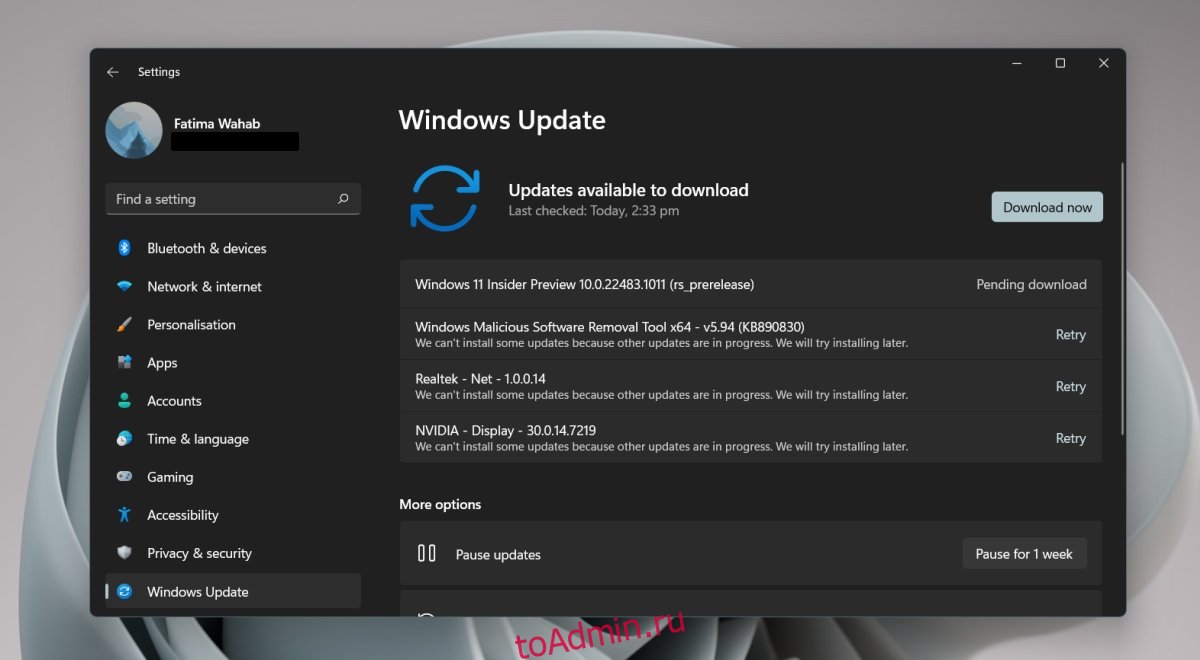
Обновите драйверы сетевого адаптера
Windows 11 является новой и может не обнаруживать и обновлять новейшие драйверы, доступные для вашего сетевого адаптера. Вы можете вручную проверить и установить драйверы.
Откройте диспетчер устройств.
Разверните Сетевые адаптеры.
Щелкните правой кнопкой мыши сетевой адаптер для беспроводных подключений и выберите «Обновить драйвер».
Проверяйте наличие обновлений драйверов в Интернете.
Установите доступное обновление.
Выполните шаги 2–5 для сетевой карты LAN.
Перезагрузите систему.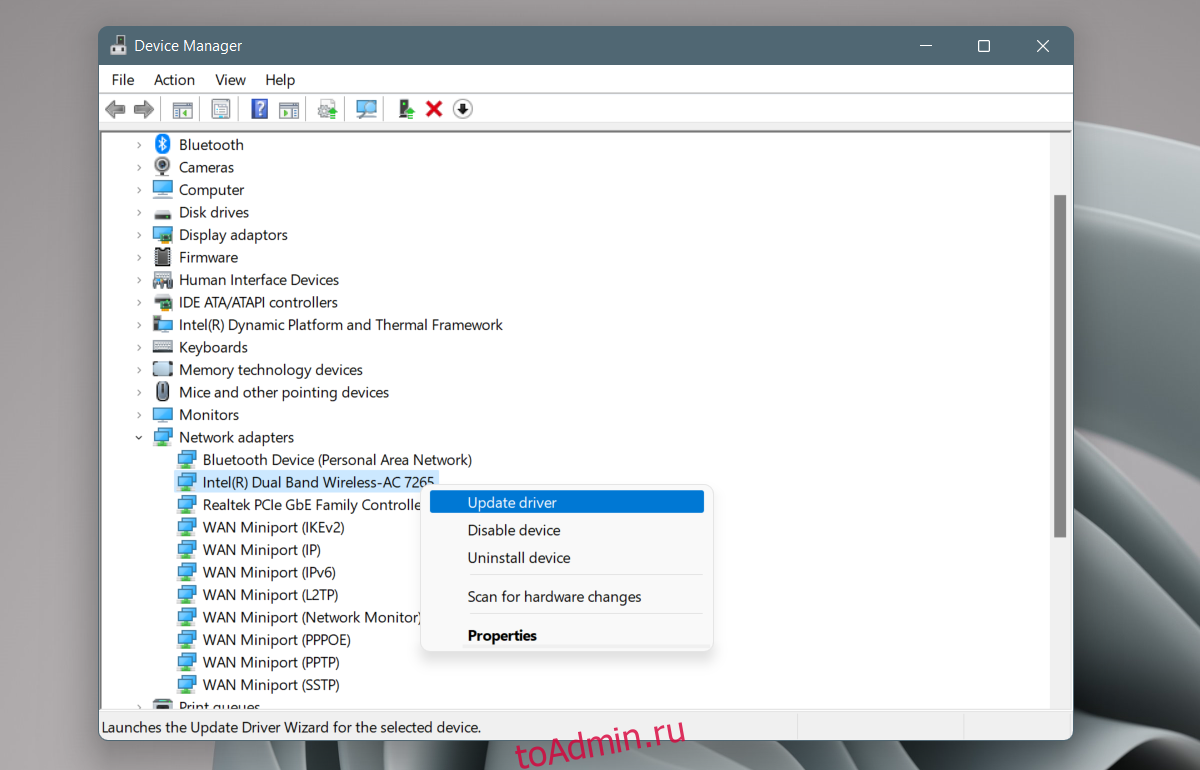
Удалите и переустановите сетевой адаптер
Многие пользователи, у которых были проблемы с медленным интернетом после обновления до Windows 11, смогли решить эту проблему, удалив и переустановив сетевой адаптер.
Откройте диспетчер устройств.
Разверните Сетевые адаптеры.
Щелкните правой кнопкой мыши сетевой адаптер и выберите Удалить устройство из контекстного меню.
Разрешите деинсталляцию устройства.
Перезагрузите систему.
Откройте диспетчер устройств.
Нажмите кнопку Сканировать на предмет изменений оборудования.
Windows 11 обнаружит и снова установит сетевой адаптер.
Если это не так, разверните Сетевые адаптеры.
Щелкните сетевой адаптер правой кнопкой мыши и выберите Включить или Установить устройство.Исправлены ошибки в обновлении драйверов оборудования Windows 10
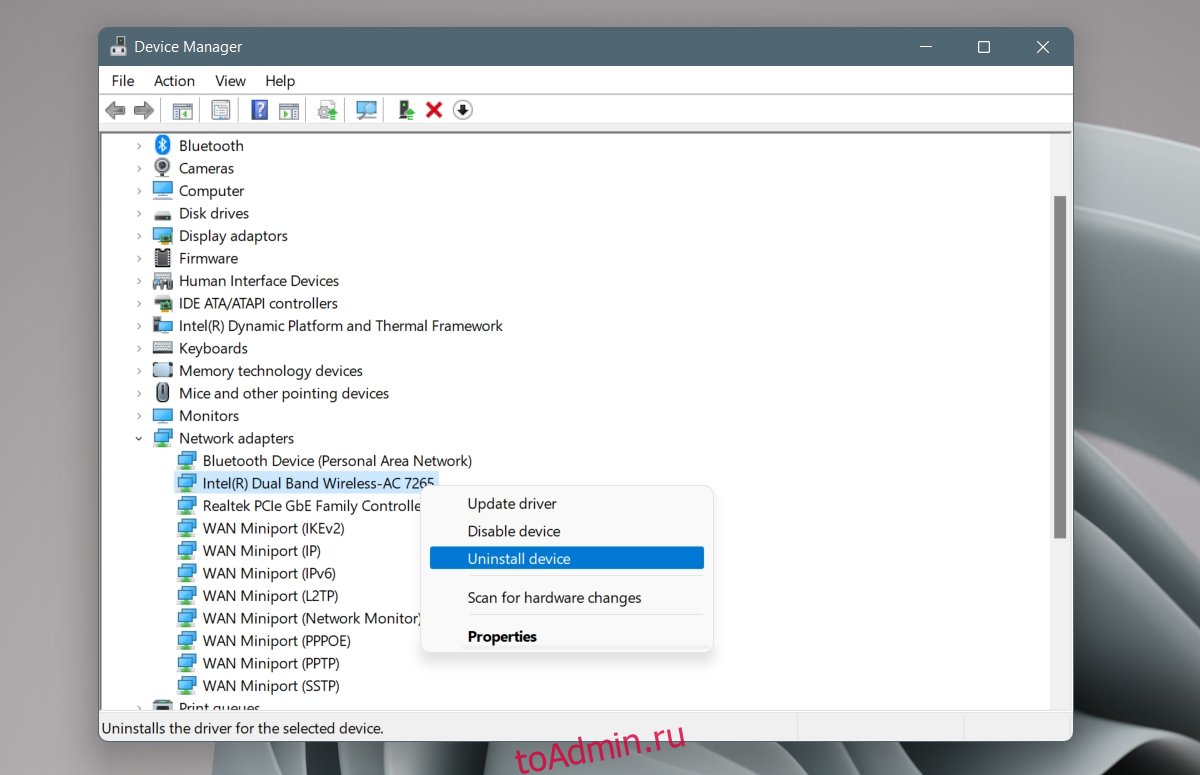
Загрузите сетевые драйверы вручную
Производитель вашего сетевого устройства может иметь обновленные драйверы для Windows 11, готовые и доступные. Возможно, в Windows 11 они не установлены. Вы можете скачать их вручную и самостоятельно установить драйвер.
Перейдите на страницу загрузки драйверов производителя вашего устройства.
Введите информацию о вашей системе или используйте ее сервисный тег для ее идентификации.
Загрузите последние доступные сетевые драйверы.
Запустите скачанный файл (это будет EXE).
Следуйте инструкциям на экране и установите драйвер.
Перезагрузите систему.Остановить сетевые службы Killer
Killer Network Service — это служба, которая, как известно, вызывает проблемы с Интернетом и просмотром в Windows 10 и Windows 11. Остановите службу, и проблема должна исчезнуть.
Нажмите сочетание клавиш Win + R, чтобы открыть окно запуска.
В поле запуска введите services.msc.
Ищите следующие услуги;Killer Analytics service Killer Dynamic Bandwidth Management Killer Network Service Killer Smart AP selection service.
Щелкните правой кнопкой мыши каждую службу (по очереди) и выберите «Остановить» в контекстном меню.
Дважды щелкните каждую службу (одну за другой) и перейдите на вкладку Общие.
Откройте раскрывающийся список Тип запуска и выберите Вручную.
Перезагрузите систему.Как сделать резервную копию меню Пуск без папки TileDataLayer в Windows 10
Заключение
Скорость Интернета, как правило, страдает при обновлении или установке новой ОС. Это часто связано с обновлениями, которые устанавливаются в фоновом режиме. Иногда вы можете обнаружить, что некоторые службы несовместимы с новой ОС, и их необходимо полностью приостановить. Если ваша система помечена как не подходящая для обновления Windows 11, подождите несколько месяцев, чтобы обновления драйверов стали доступны для различных компонентов вашего оборудования.
Источник: toadmin.ru